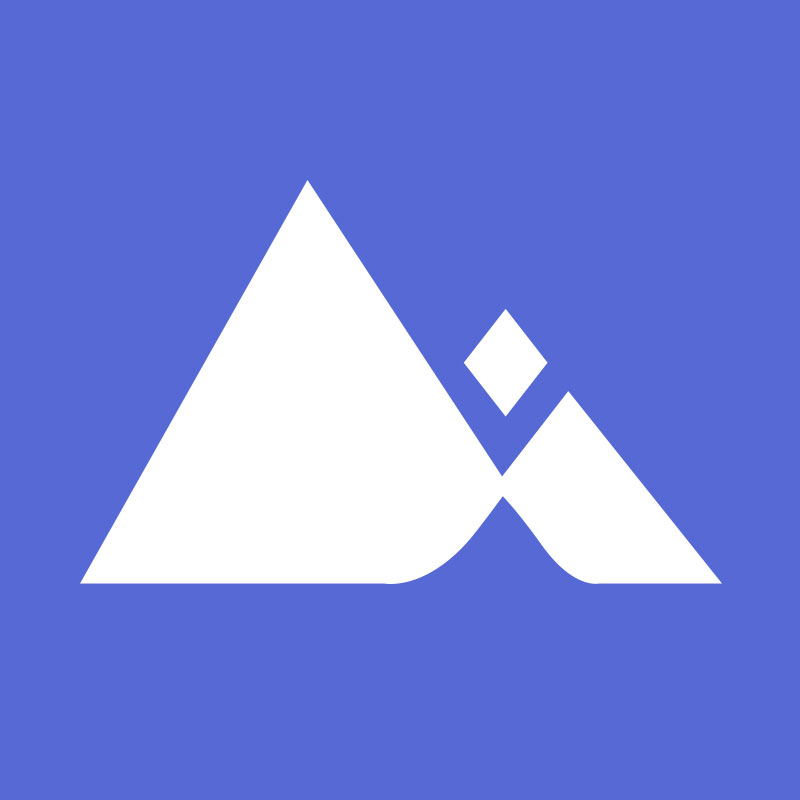ps怎么抠图
ps抠图步骤如下:
方正飞越
win7家庭普通版
psCS6
1、首先打开PS软件,然后在PS软件中打开需要抠图的图片,以下为示例演示,如下图所示。
2、接下来就图层复制,后面的操作都在复制图层上进行,如下图所示。
3、然后在左边工具栏中选择“钢笔工具”,点击鼠标左键在需要抠图的地方建立选区,如下图所示。
4、然后在左边工具栏中选择“移动”工具,在选区上按住鼠标左键移动就行了,如下图所示。
5、最后,将抠出的图片放到需要的另一张图片上,按“Ctrl+T”调整大小,修饰一下就完成了,如下图所示。
ps抠图注意事项:
1、比如如果抠图的主题和整个图片的背景都是比较单一、简单的画面,那么此时用魔棒或者快速选择工具是最好用、最方便的,选取起来也很快。
2、如果抠图的对象中有动物的毛发,那么操作就相对复杂,需要用到通道抠图或者直接使用液化滤镜,这样抠出来的图能够将头发边缘的纹理处理的特别好。
3、果我们碰到的抠图的对象是简单的规则的图案,那么这个时候使用钢笔抠图是最好的选择,几个关键点一选择,背景就选出来了,非常的便捷。
2023-05-06 · 百度认证:昆山开心盒子软件有限公司官方账号,金牌企业,活力创...

ps最简单的抠图方式有哪些?Photoshop是一款非常好用的图像编辑软件,很多小伙伴在遇到有图片需要进行编辑 工作 时,都会使用这款软件进行操作,但是也不妨有许多新手同学们第一次使用这款软件,今天小编就为大家带来PS抠图步骤分享,另外分享一款AI智能抠图软件!电脑端点击这里免费下载—>> 【AI智能抠图,三秒出图】
软件一:Adobe Photoshop
1、启动PS软件,打开需要进行抠图处理的照片;利用快速选择工具选取所需区域;按下Ctrl+C复制选定的图像,然后按下Ctrl+V将其粘贴到新建图层上;
2、在图层面板上,点击原图像所在图层的眼睛图标前面的小图标,将该图层隐藏,即可查看已成功提取的所需图像。
软件二:AI智能批量抠图软件「嗨格式抠图大师」
电脑端点击这里免费下载—>> 【AI智能抠图,三秒出图】
1、点击上方链接直接获取绿色官方正版软件,运行软件安装到本地,启动软件;
2、进入嗨格式抠图大师主界面可以看到多个功能,可以根据我们的图像选择对应功能,如人像抠图、物品抠图、印章抠图、证件照抠图等;
3、软件支持单张添加或者批量添加两种模式,添加完成后AI智能识别边缘区域,直接扣取需要处理的背景,保留发丝细节、根根分明;
4、作图区域右侧支持更换背景、更换底色、修改图片尺寸等功能,我们可以根据自己的需求调整,处理完成后点击右下角的保存按钮,直接保存图片即可。
以上就是分享给大家的抠图小技巧啦,如果有任何抠图相关的问题,都可以咨询客服人员获得帮助~希望可以帮助到有抠图需求的小伙伴。
|
广告 您可能关注的内容 |